
የቪዲዮ ካርድ ከማንኛውም ኮምፒተር በጣም አስፈላጊ ከሆኑ የሃርድዌር አካላት አንዱ ነው ፡፡ እርሷ እንደ ሌሎች መሳሪያዎች ፣ ለተረጋጋ አሠራሩ እና ከፍተኛ አፈፃፀሙ አስፈላጊ የሆነ ልዩ ሶፍትዌር ያስፈልጋቸዋል። የ “ጂኤንቴን” ጂ 440 ግራፊክስ አስማሚ ለየት ያለ አይደለም ፣ እና በዚህ ጽሑፍ ውስጥ የት እንደሚገኙ እና ሾፌሮችን እንዴት እንደሚጫኑ እንነጋገራለን ፡፡
ለ GeForce GT 440 ግራፊክስ ካርድ ሶፍትዌር ይፈልጉ እና ይጫኑ
በጥያቄ ውስጥ ያለው የቪድዮ አስማሚ ገንቢ የሆነው የኒቪዲአይ ኩባንያ ያወጣውን መሣሪያ በንቃት ይደግፋል እናም አስፈላጊ ሶፍትዌሮችን በአንድ ጊዜ ለማውረድ በርካታ አማራጮችን ይሰጣል ፡፡ ነገር ግን ለ “GeForce GT 440” ሾፌሮችን ለማግኘት ሌሎች ዘዴዎች አሉ ፣ እና እያንዳንዳቸው ከዚህ በታች በዝርዝር ይገለፃሉ ፡፡
ዘዴ 1: ይፋዊ ድር ጣቢያ
ለማንኛውም ፒሲ ሃርድዌር አካል ሾፌሮችን ለመፈለግ መጀመሪያ ቦታ የአምራቹ ኦፊሴላዊ ድር ጣቢያ ነው። ስለዚህ ለ GT 440 ግራፊክስ አስማሚ ሶፍትዌሮችን ለማውረድ እኛ ወደ NVIDIA ድርጣቢያ የድጋፍ ክፍል እንሄዳለን ፡፡ ለምቾት ሲባል ይህንን ዘዴ ወደ ሁለት ደረጃዎች እንከፍላለን ፡፡
ደረጃ 1 ይፈልጉ እና ያውርዱ
ስለዚህ ለጀማሪዎች ሁሉም አስፈላጊ የማሰሪያ ተግባራት የሚከናወኑበት ወደ ልዩ ጣቢያ ጣቢያ መሄድ አለብዎት ፡፡
ወደ NVIDIA ድርጣቢያ ይሂዱ

- ለቪድዮ ካርድ ለሾፌሩ የፍለጋ መለኪያዎች ለመምረጥ ከዚህ በላይ ያለው አገናኝ ወደ ገጽ ይመራናል ፡፡ ከእያንዳንዱ ንጥል በተቃራኒ ተቆልቋይ ዝርዝሮችን በመጠቀም ሁሉም መስኮች እንደሚከተለው መሞላት አለባቸው
- የምርት ዓይነት: ጂኦቴሴስ;
- የምርት ተከታታይ GeForce 400 ተከታታይ;
- የምርት ቤተሰብ GeForce GT 440;
- የክወና ስርዓት: ይምረጡ የ OS ስሪት እና ትንሽ ጥልቀት በኮምፒተርዎ ላይ ከተጫነው ጋር የሚስማማ ነው። በእኛ ምሳሌ ይህ ዊንዶውስ 10 64-ቢት ነው ፤
- ቋንቋ: ሩሲያኛ ወይም ሌላ ማንኛውም ተመራጭ።
- በሁሉም መስኮች ከተሞሉ በኋላ ፣ ልክ ፣ የተጠቀሰው መረጃ ትክክል መሆኑን ያረጋግጡ ፣ ከዚያ ጠቅ ያድርጉ "ፍለጋ".
- በተዘመነው ገጽ ላይ ወደ ትሩ ይሂዱ "የሚደገፉ ምርቶች" እና ለቪዲዮ አስማሚዎ የቀረበውን የመሣሪያ ዝርዝር ይመልከቱ - GeForce GT 440።
- ከሚደገፉ ምርቶች ዝርዝር በላይ ጠቅ ያድርጉ አሁን ያውርዱ.
- በፍቃድ ስምምነቱ ውሎች እራስዎን በደንብ እንዲያውቁ ብቻ ይቀራል። ከፈለጉ አገናኙን ጠቅ በማድረግ ያንብቡት። ይህንን ካደረጉ ወይም ችላ ብለው ፣ ጠቅ ያድርጉ ተቀበል እና አውርድ.


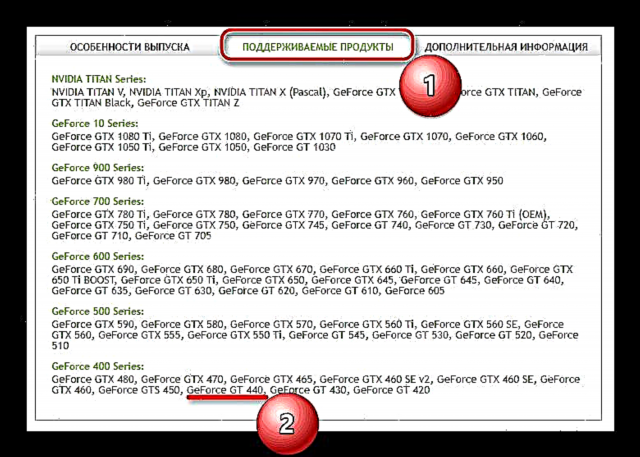


በየትኛው አሳሽ እንደሚጠቀሙ ላይ በመመርኮዝ የሶፍትዌር ማውረድ ሂደት በራስ-ሰር ይጀምራል ወይም ማረጋገጫ ይጠየቃል። አስፈላጊ ከሆነ ሊሠራ የሚችል ፋይልን ለማስቀመጥ አቃፊውን ይጥቀሱ እና ተገቢውን ቁልፍ በመጫን እርምጃዎችዎን ያረጋግጡ ፡፡
ደረጃ 2 አስጀምር እና ጫን
አሁን የተጫነው ፋይል ወር isል ወደ ይሂዱ "ማውረዶች" ወይም እራስዎ እንዳስቀመጡለት ማውጫ ይሂዱ እና LMB ን ሁለቴ ጠቅ ያድርጉ ፡፡
- የኒቪአይዲአይ ሾፌር መጫኛ ከአጭር የመነሳሳት ሂደት በኋላ ወዲያውኑ ይጀምራል። በትንሽ መስኮት ውስጥ ሁሉም የሶፍትዌር አካላት ወደ ተከፈቱበት አቃፊው የሚወስደውን መንገድ ይጠቆማል ፡፡ የመጨረሻው ማውጫ በእጅ ሊለወጥ ይችላል ፣ ግን ለወደፊቱ ግጭቶችን ለማስወገድ ፣ ሁሉንም ነገር እንደፈለጉ እንዲተዉ እንመክራለን። በቀላሉ ጠቅ ያድርጉ እሺ መጫኑን ለመጀመር ፡፡
- የአሽከርካሪው መፈናቀል ሂደት ይጀምራል ፡፡ የትግበራውን እድገት መቶኛ ልኬት ማየት ይችላሉ።
- በመቀጠል ስርዓቱን የተኳሃኝነት ተኳሃኝነት የማጣራት ሂደት ይጀምራል። እንደ ቀደመው እርምጃ ፣ እዚህ መጠበቅ ብቻ ያስፈልግዎታል ፡፡
- በተጫነው አቀናባሪው በተቀየረው መስኮት ውስጥ የፍቃድ ስምምነቱን ውሎች ያንብቡ እና ከዚያ ጠቅ ያድርጉ "ተቀበል እና ቀጥል".
- በቀጣዩ ደረጃ የእኛ ተግባር የአሽከርካሪውን የጭነት አይነት እና ተጨማሪ የሶፍትዌር አካላትን መምረጥ ነው ፡፡ እንዴት እንደሚለያዩ ይመልከቱ-
- “Express” - የተጠቃሚው ጣልቃ ገብነት ሳያስፈልግ ሁሉም ሶፍትዌር በራስ-ሰር ይጫናል።
- ብጁ ጭነት ከአሽከርካሪው ጋር በሲስተሙ ውስጥ የሚጫኑ (ወይም የማይጫኑ) ተጨማሪ ትግበራዎችን የመምረጥ ችሎታ ይሰጣል ፡፡
በአስተያየትዎ መሠረት ተገቢውን የመጫኛ አይነት ይምረጡ ፣ ግን የሁለተኛውን አማራጭ ምሳሌ በመጠቀም ተጨማሪ አሰራርን እናስባለን ፡፡ ወደ ቀጣዩ ደረጃ ለመሄድ ጠቅ ያድርጉ "ቀጣይ".
- በዚህ መስኮት ውስጥ የቀረቡትን ዕቃዎች በሙሉ በዝርዝር እንመረምራለን ፡፡
- ግራፊክስ ሹፌር - ሁሉም ነገር የተጀመረው ለዚሁ ነው ፣ ስለዚህ በዚህ እቃ ፊት ለፊት በእርግጠኝነት ምልክት መተው ያስፈልግዎታል ፡፡
- "NVIDIA GeForce ተሞክሮ" - ግራፊክስ አስማሚውን ፣ እንዲሁም ነጂዎችን ለመፈለግ ፣ ለማውረድ እና ለመጫን የተነደፈ የባለቤትነት ሶፍትዌር። እነዚህን እውነታዎች ስንመለከት ፣ ከዚህ ዕቃ በተቃራኒ ምልክት እንዲተው እንመክራለን ፡፡
- "የስርዓት ሶፍትዌር" - እንደ ምርጫዎ እርምጃ ይውሰዱ ፣ ግን እሱን መጫን የተሻለ ነው።
- "ንጹህ ጭነት ያከናውን" - የዚህ ዕቃ ስም ለራሱ ይናገራል ፡፡ በዚህ ሳጥን ላይ ምልክት ካደረጉ ሾፌሮች እና ተጨማሪ ሶፍትዌሮች በንጹህ ሁኔታ ይጫኗቸዋል ፣ እና የቆዩ ስሪቶቻቸው ከሁሉም ዱካዎች ጋር ይደመሰሳሉ።

የአስፈላጊ ሳጥኖቹን ሳጥኖች ካስቀመጡ በኋላ ጠቅ ያድርጉ "ቀጣይ"መጫኑን ለመቀጠል።
- ከዚህ ጊዜ ጀምሮ የ NVIDIA ሶፍትዌር መጫን ይጀምራል። በዚህ ጊዜ መከለያው ብዙ ጊዜ ሊወጣ ይችላል - መፍራት የለብዎትም ፣ መሆን አለበት።
- ነጂውን የመጫን የመጀመሪያ ደረጃ እና ተጨማሪ አካላት እንደተጠናቀቁ ኮምፒተርውን እንደገና ማስጀመር ያስፈልግዎታል። የሚጠቀሙባቸውን ትግበራዎች ይዝጉ እና የሰሩባቸውን ሰነዶች (እነዚህም ካሉ) ያስቀምጡ ፡፡ በመጫኛ መስኮት ውስጥ ጠቅ ያድርጉ ፡፡ አሁን እንደገና አስነሳ ወይም ለ 60 ሰከንዶች ያህል ይጠብቁ።
- ስርዓቱን እንደገና ከጀመሩ በኋላ የመጫን ሂደቱ በራስ-ሰር ይቀጥላል ፣ እና ሲጨርስ አጭር ሪፖርት በማያ ገጹ ላይ ይመጣል። ካነበቡ በኋላ ቁልፉን ይጫኑ ዝጋ.

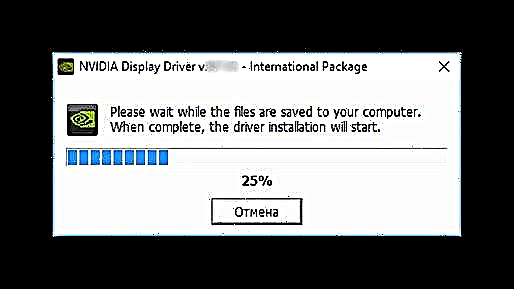

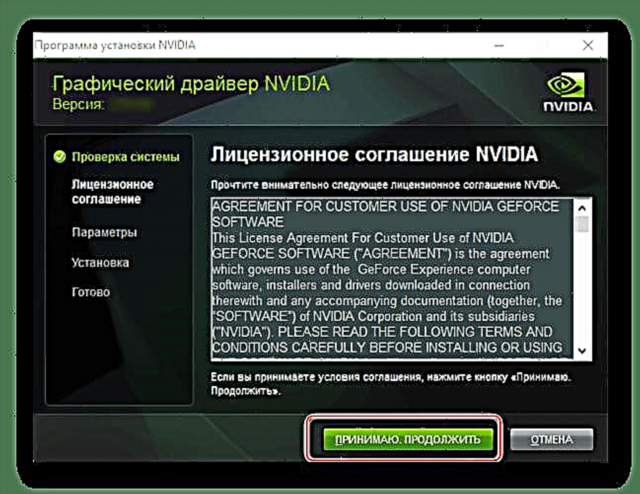

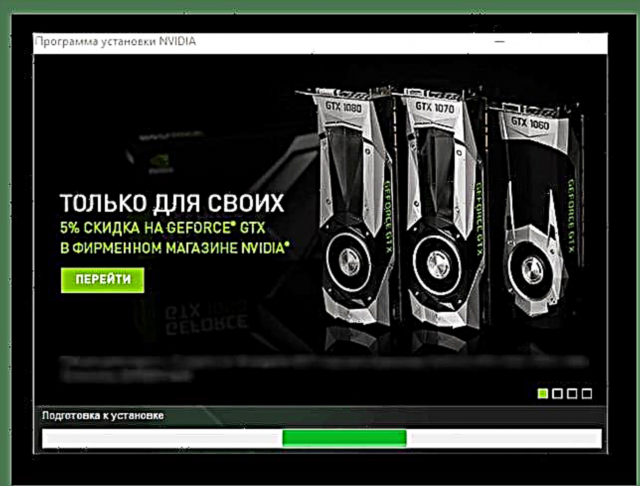
ማሳሰቢያ-ስህተቶችን እና ብልሽቶችን ለማስወገድ በመጫን ሂደት ላይ በፒሲዎ ላይ ማንኛውንም ከባድ ሥራ እንዳያከናውን እንመክራለን ፡፡ በጣም ጥሩው አማራጭ ሁሉንም ፕሮግራሞች እና ሰነዶችን መዝጋት ነው ፣ ለምን እንደሆነ ከዚህ በታች ያብራሩ።

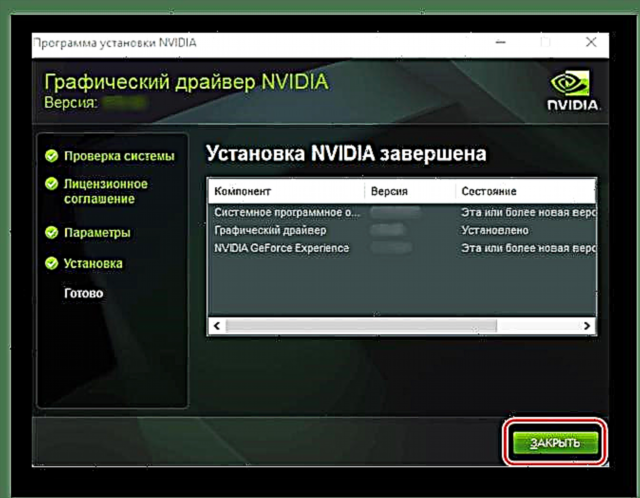
ለ NVIDIA GeForce GT 440 ግራፊክስ አስማሚ ሾፌር በስርዓትዎ ላይ ተጭኗል ፣ እና ከሱ ተጨማሪ የሶፍትዌር አካላት (እርስዎ ካልተቀበሉ) ፡፡ ግን ለዚህ የቪዲዮ ካርድ ሶፍትዌሮችን ለመጫን ከሚያስፈልጉ አማራጮች አንዱ ይህ ብቻ ነው ፡፡
በተጨማሪ ይመልከቱ: የ NVIDIA ሾፌር መጫኛ መላ መፈለግ
ዘዴ 2 የመስመር ላይ አገልግሎት
ነጂዎችን ለመፈለግ እና ለማውረድ ይህ አማራጭ ከቀዳሚው በጣም የተለየ አይደለም ፣ ግን አንድ ግልፅ ጥቅም አለው ፡፡ የቪዲዮ ካርድ ቴክኒካዊ ባህሪያትን እና በኮምፒዩተር ላይ የተጫነ ስርዓተ ክወናን በእጅ ለማመልከት አስፈላጊነት በሌለበት ሁኔታ ውስጥ ይካተታል ፡፡ የ NVIDIA የመስመር ላይ ስካነር ይህንን በራስ-ሰር ያደርጋል። በነገራችን ላይ ይህ ዘዴ ጥቅም ላይ የዋሉ ግራፊክስ አስማሚ ዓይነት እና ተከታታይ ለማያውቁ ተጠቃሚዎች ይመከራል ፡፡

ማሳሰቢያ-ከዚህ በታች የተገለጹትን እርምጃዎች ለማከናወን Google Chrome ን እና ሌሎች በ Chromium ላይ የተመሰረቱ ተመሳሳይ መፍትሄዎችን እንዲጠቀሙ አንመክርም።
ወደ NVIDIA የመስመር ላይ አገልግሎት ይሂዱ
- ከዚህ በላይ ባለው አገናኝ ላይ ጠቅ ካደረጉ ወዲያውኑ የ OS እና ቪዲዮ ካርድ ራስ-ሰር ቅኝት ይጀምራል ፡፡
- በተጨማሪም ጃቫ ሶፍትዌር በኮምፒተርዎ ላይ የሚገኝ ከሆነ በብቅ-ባይ መስኮቱ ውስጥ መነሳቱን ማረጋገጫ መስጠት ያስፈልግዎታል ፡፡
ጃቫ በእርስዎ ስርዓት ውስጥ ከሌለ የመጫን አስፈላጊነትን የሚያመላክት ተጓዳኝ ማስታወቂያ ይመጣል።

ወደ አስፈላጊ ሶፍትዌር ማውረድ ገጽ ለመሄድ በቅጽበታዊ ገጽ እይታው ላይ የደመቀውን አርማ ጠቅ ያድርጉ። በጣቢያው ላይ የደረጃ-በደረጃ እርምጃዎችን በመከተል ፣ የሚተላለፍ ፋይልን ወደ ኮምፒተርዎ ያውርዱ እና ከዚያ ያሂዱ እና እንደማንኛውም ሌላ ፕሮግራም ይጫኑት።
- የኦ operatingሬቲንግ ሲስተም እና የግራፊክስ አስማሚ ከተረጋገጠ በኋላ የመስመር ላይ አገልግሎቱ አስፈላጊ መለኪያዎች ይወስናል እንዲሁም ወደ ማውረዱ ገጽ ይመራዎታል ፡፡ አንዴ በእሱ ላይ አንዴ ብቻ ጠቅ ያድርጉ "አውርድ".
- የፍቃድ ውሎችን ከመረመሩ እና ስምምነትዎን ካረጋገጡ በኋላ (አስፈላጊ ከሆነ) የመጫኛ ፕሮግራሙን ተግባራዊ የሆነውን ፋይል በኮምፒተርዎ ማውረድ ይችላሉ። ከከፈቱት በኋላ በዚህ ጽሑፍ የመጀመሪያ ዘዴ ውስጥ በደረጃ 2 ላይ የተገለጹትን ደረጃዎች ይከተሉ።
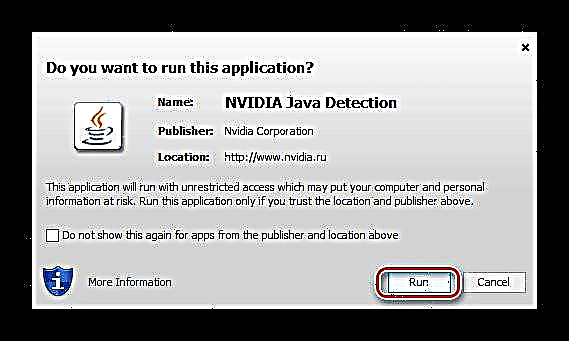


ለ NVIDIA GeForce GT 440 ነጂን ለማግኘት እና ለመትከል ይህ አማራጭ ከቀዳሚው በጣም የተለየ አይደለም። እና አሁንም ፣ በተወሰነ ደረጃ ፣ የበለጠ ምቹ ብቻ አይደለም ፣ ግን ደግሞ ትንሽ ጊዜ ይቆጥባል። ሆኖም በአንዳንድ ሁኔታዎች ጃቫን መጫን ያስፈልግዎ ይሆናል። በሆነ ምክንያት ይህ ዘዴ ለእርስዎ የማይስማማዎት ከሆነ የሚከተሉትን እንዲያነቡ እንመክራለን ፡፡
ዘዴ 3 የባለቤትነት ማመልከቻ
ከዚህ ቀደም ኦፊሴላዊውን ጣቢያ ካወረዱ እና ነጂውን ለ NVIDIA ግራፊክስ ካርድ የጫኑ ከሆነ ምናልባት የእርስዎ ስርዓት ምናልባት እንዲሁ የባለቤትነት ሶፍትዌሮች - የጂኦተርሴስ ተሞክሮ ነው ፡፡ በመጀመሪያው ዘዴ ቀደም ሲል ይህንን ፕሮግራም እንዲሁም ለእነዚያ የታሰበበትን ሥራዎቹን ቀደም ብለን ጠቅሰናል ፡፡
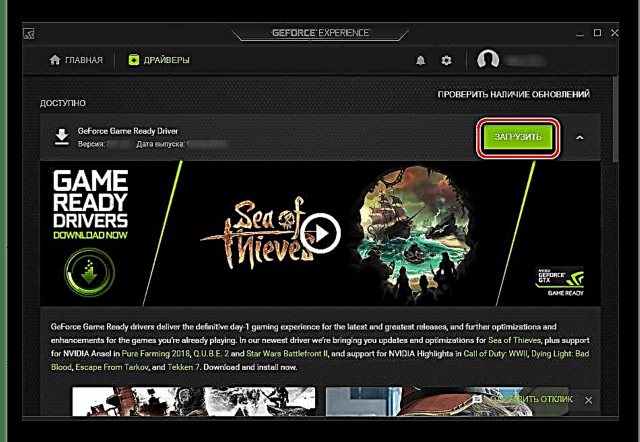
ከዚህ ቀደም በተለየ ጽሑፍ ውስጥ ስለተመረመረ በዚህ ርዕስ ላይ በዝርዝር አንቀመጥም ፡፡ ማወቅ ያለብዎት ነገር ቢኖር በእሱ እገዛ ለጂኦትሴይ GT 440 ነጂውን ማዘመን ወይም መጫን ነው አስቸጋሪ አይደለም።
ተጨማሪ ያንብቡ NVIDIA GeForce ተሞክሮ በመጠቀም የቪዲዮ ነጂን መትከል
ዘዴ 4 የሶስተኛ ወገን ፕሮግራሞች
የባለቤትነት ሶፍትዌሩ NVIDIA ከሁሉም አምራቾች የቪድዮ ካርዶች ጋር አብሮ በመስራት ሾፌሮችን በራስ-ሰር ለመፈለግ እና ለመጫን ችሎታ በመስጠት ጥሩ ነው። ሆኖም ግን ፣ ለግራፊክስ አስማሚ ብቻ ሳይሆን ለሌሎች ሌሎች የፒሲ ሃርድዌር አካላት ሶፍትዌሮችን ለማውረድ እና ለመጫን የሚያስችሉ በርካታ ሰፋ ያሉ ፕሮግራሞች አሉ ፡፡
ተጨማሪ ያንብቡ-ነጂዎችን ለመጫን ፕሮግራሞች

ከላይ ባለው አገናኝ ላይ ባለው ጽሑፍ ውስጥ እራስዎን በእንደዚህ ዓይነት መተግበሪያዎች እራስዎን በደንብ ማወቅ እና ከዚያ ለእራስዎ በጣም ተስማሚ የሆነውን መፍትሄ ይምረጡ ፡፡ በዚህ ክፍል ውስጥ የ “DriverPack Solution” በተለይ ታዋቂ መሆኑን ልብ ይበሉ ፣ ከ “DriverMax” በትንሹ ያንሳል። የእያንዳንዱን ፕሮግራም አጠቃቀም በተመለከተ በእኛ ድር ጣቢያ ላይ የተለየ ይዘት አለ ፡፡
ተጨማሪ ዝርዝሮች
የ “DriverPack Solution” ን እንዴት እንደሚጠቀሙ
የአሽከርካሪ መመሪያ
ዘዴ 5: የሃርድዌር መታወቂያ
በኮምፒተር ወይም በላፕቶፕ መያዣው ውስጥ የተጫነው እያንዳንዱ የሃርድዌር አካል የተለየ የኮድ ቁጥር አለው - የሃርድዌር መለያ ወይም መታወቂያ ብቻ ፡፡ ይህ በአምራቹ የተቀመጠው የቁጥሮች ፣ ፊደሎች እና ምልክቶች ጥምረት ነው ስለሆነም በእሱ የተፈጠሩ መሳሪያዎች ተለይተው እንዲታወቁ። በተጨማሪም መታወቂያውን ከተማሩ በኋላ ለተለየ መሣሪያ አስፈላጊውን ሾፌር በቀላሉ ማግኘት ይችላሉ ፡፡ የ NVIDIA GeForce GT 440 GPU መታወቂያ ከዚህ በታች ይታያል።
PCI VEN_10DE & DEV_0DC0 እና SUBSYS_082D10DE
አሁን በጥያቄ ውስጥ ያለውን የቪዲዮ ካርድ መታወቂያ በማወቅ ፣ ይህንን እሴት መቅዳት እና በልዩ ጣቢያዎች ውስጥ በአንዱ የፍለጋ አሞሌ ውስጥ መለጠፍ አለብዎት። ስለእነዚህ የድር አገልግሎቶች ፣ እንዲሁም ከእነሱ ጋር እንዴት መስራት እንደምትችል ከዚህ በታች ባለው መጣጥፍ ላይ ማግኘት ትችላላችሁ ፡፡
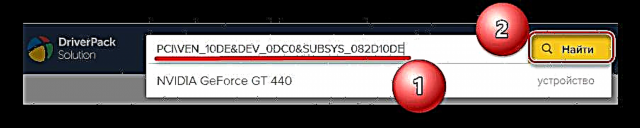
ተጨማሪ ያንብቡ-በሃርድዌር ለerው ነጂን ይፈልጉ
ዘዴ 6 - አብሮ የተሰሩ የ OS መሣሪያዎች
ከላይ ለ “GeForce GT 440” ከላይ የተገለጹት ሁሉም የሶፍትዌር ፍለጋ አማራጮች ኦፊሴላዊ ወይም ወቅታዊ የድር ሀብቶችን መጎብኘት ወይም ልዩ ሶፍትዌርን መጠቀም ያካትታሉ። ግን እነዚህ መፍትሔዎች በቀጥታ ወደ ኦፕሬቲንግ ሲስተም የተቀናጁ እጅግ በጣም ጥሩ አማራጭ አላቸው ፡፡ ነው የመሣሪያ አስተዳዳሪ - ከፒሲ ጋር የተገናኙ መሣሪያዎችን ሁሉ ማየት ብቻ ሳይሆን አሽከርካሪዎቹን ማውረድ እና ማዘመን የሚችሉት በየትኛው የ OS ክፍል ፡፡

ጣቢያችን በዚህ ርዕስ ላይ ዝርዝር ጽሑፍ አለው ፣ እናም እራስዎን በደንብ ካወቁ ከ NVIDIA ለግራፊክስ አስማሚ ሶፍትዌሮችን የመፈለግ እና የመጫን ችግር በቀላሉ መፍታት ይችላሉ።
ተጨማሪ ያንብቡ መደበኛ የ OS መሳሪያዎችን በመጠቀም ነጂዎችን ማዘመን
ማጠቃለያ
ነጂውን ለ NVIDIA GeForce GT 440 ማውረድ እና መጫን እንዲሁም ከዚህ አምራች ከማንኛውም ሌላ የቪዲዮ ካርድ በጣም ቀላል ሥራ ነው ፣ ጀማሪም እንኳን ይህንን መቋቋም ይችላል ፡፡ በተጨማሪም ፣ ለመምረጥ ስድስት የተለያዩ አማራጮች አሉ ፣ እና እያንዳንዳቸው የራሳቸው ጥቅሞች አሏቸው።













